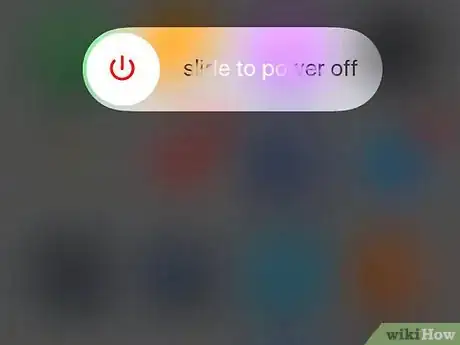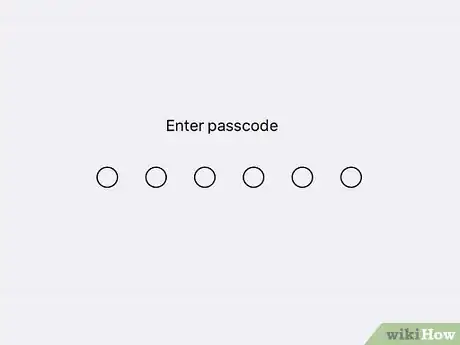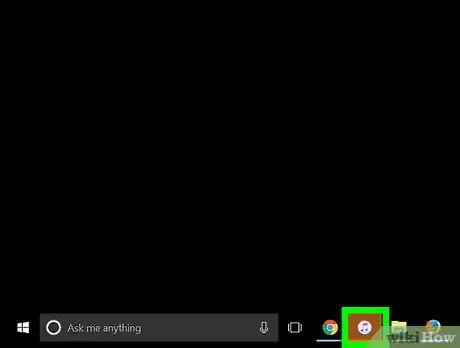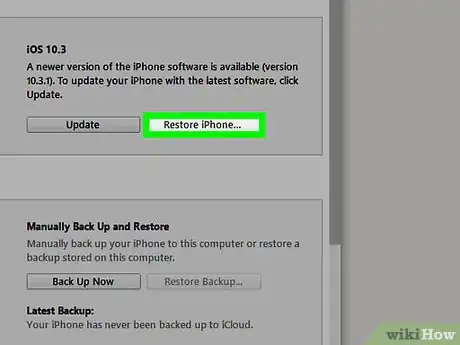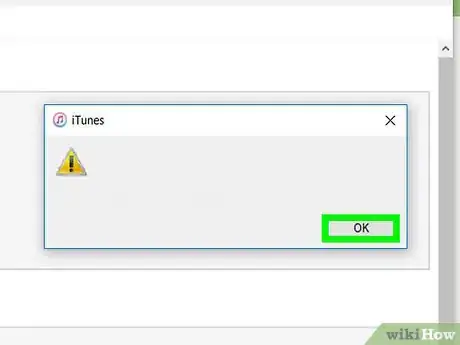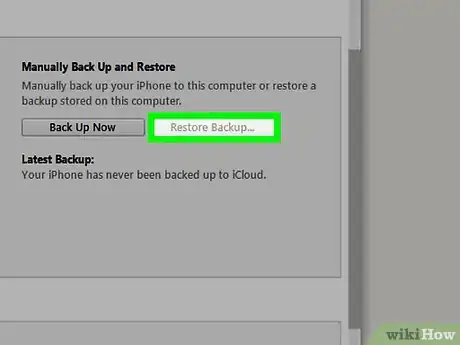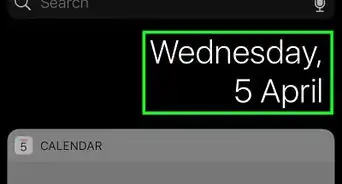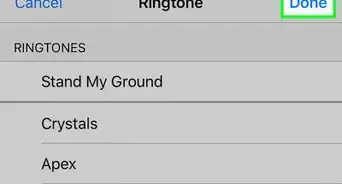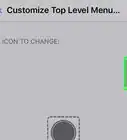X
Este artículo fue coescrito por Jack Lloyd. Jack Lloyd es escritor y editor de tecnología para wikiHow. Tiene más de dos años de experiencia escribiendo y editando artículos relacionados con tecnología. Es entusiasta de la tecnología y profesor de inglés.
Este artículo ha sido visto 76 039 veces.
Este artículo de wikiHow te enseñará a forzar la salida del modo DFU en un iPhone.
Pasos
Método 1
Método 1 de 2:Restaurar a la fuerza un iPhone
Método 1
-
1Presiona el botón de bloqueo del iPhone y el de Inicio. Haz esto simultáneamente. El botón de bloqueo está en uno de los lados del iPhone (iPhone 6 en adelante) o en la parte superior del iPhone (iPhone 5S y versiones anteriores).
- En un iPhone 7, tienes que presionar el botón de disminuir volumen en lugar del botón de Inicio.
-
2Espera a que aparezca el logo de Apple. Esto tardará alrededor de unos 10 segundos.
-
3Suelta los botones. Tu teléfono se reiniciará como normalmente lo hace, llegando a la pantalla de bloqueo cuando termine y esto significará que tu iPhone ya no está en modo DFU.
Método 2
Método 2 de 2:Restaurar el iPhone con iTunes
Método 2
-
1Abre la ventana de iTunes. Debido a que iTunes debe estar abierto y tu teléfono conectado a tu computadora para que el teléfono entre a modo DFU, simplemente tienes que abrir la ventana de iTunes para traerlo a primer plano y empezar el procedimiento.
-
2Haz clic en Restaurar iPhone. Se encuentra a la derecha de la ventana de iTunes. Si tu teléfono está en modo DFU, no podrás acceder a la ventana de música o aplicaciones; simplemente verás la ventana del iPhone.[1]
-
3Haz clic en Restaurar y actualizar cuando se te indique. Hacer esto borrará toda la información en tu iPhone e instalará la versión más nueva de iOS. Este proceso puede tardar varios minutos.
-
4Espera a que el iPhone termine de actualizarse. Cuando termine de actualizarse, tendrás la opción de restaurar el respaldo más reciente, lo cual restaurará todos los contactos, mensajes, fotos y demás información presente en el respaldo.